포토샵의 창의적인 세계로의 여행에 오신 것을 환영합니다. 여기서 당신은 아기스러움을 사용하여 성인 남성을 더 귀엽게 표현하는 방법을 배울 것입니다. 이 기술은 이미지를 완전히 변경하지 않고도 특정 얼굴 특징을 강조할 수 있게 해줍니다. 포토샵 기술을 확장하고 인상적인 결과를 얻을 준비를 하세요.
주요 통찰 당신은 이미지 구성 요소의 미세한 조정을 통해 아기스러움을 효과적으로 적용하고 그 과정에서 인물의 매력적인 자연스러움을 유지하는 방법을 배우게 될 것입니다. 또한 아기스러움에 결정적인 특징이 무엇인지도 배울 것입니다.
단계별 안내
편집에 적합한 이미지를 선택하는 것부터 시작하세요. 나중에 편집하기 쉽게 하기 위해 인물이 단색 또는 구조가 적은 배경 앞에서 촬영되도록 하십시오. 최적의 이미지는 아기스러움을 적용하는 데 방해 요소를 최소화하여 도움이 됩니다.
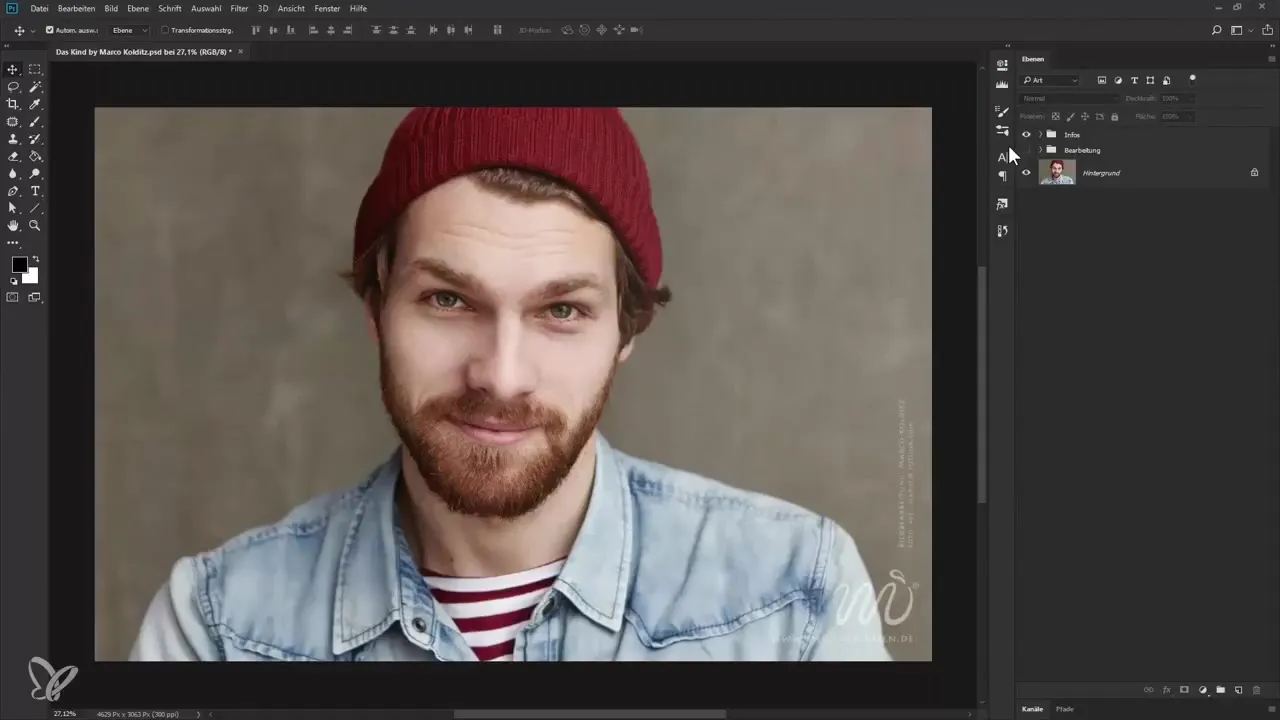
이미지를 선택한 후 포토샵에서 열어주세요. 이것은 상단 메뉴에서 "파일"을 클릭하고 "열기"를 선택하여 할 수 있습니다. 이미지를 선택하고 "열기"를 클릭하세요. 이를 통해 조정할 작업을 위한 캔버스를 준비합니다.
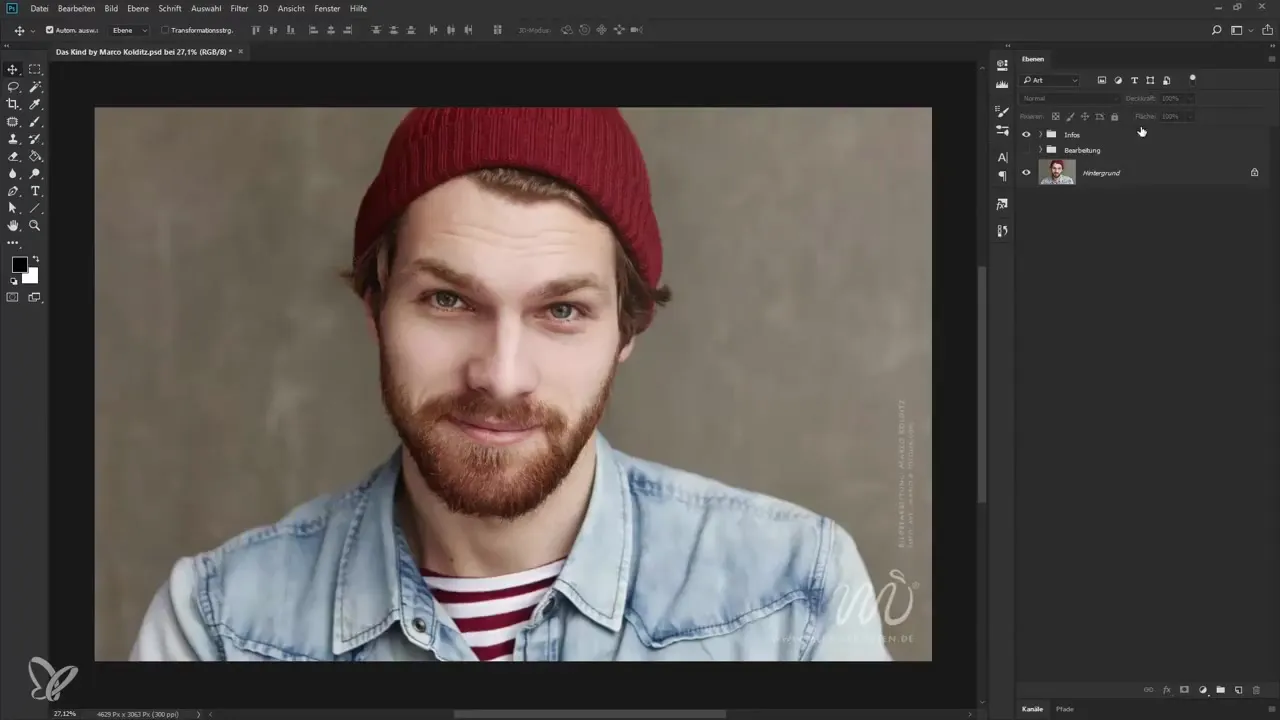
다음 단계는 아기스러움의 특징을 형성하는 것입니다. 이러한 특징은 큰 머리, 높은 이마, 둥근 얼굴, 큰 눈, 작은 턱입니다. 큰 눈부터 시작하세요; 포토샵의 선택 도구를 사용하여 이 특정 영역을 분리하고 선택적으로 편집할 수 있습니다.
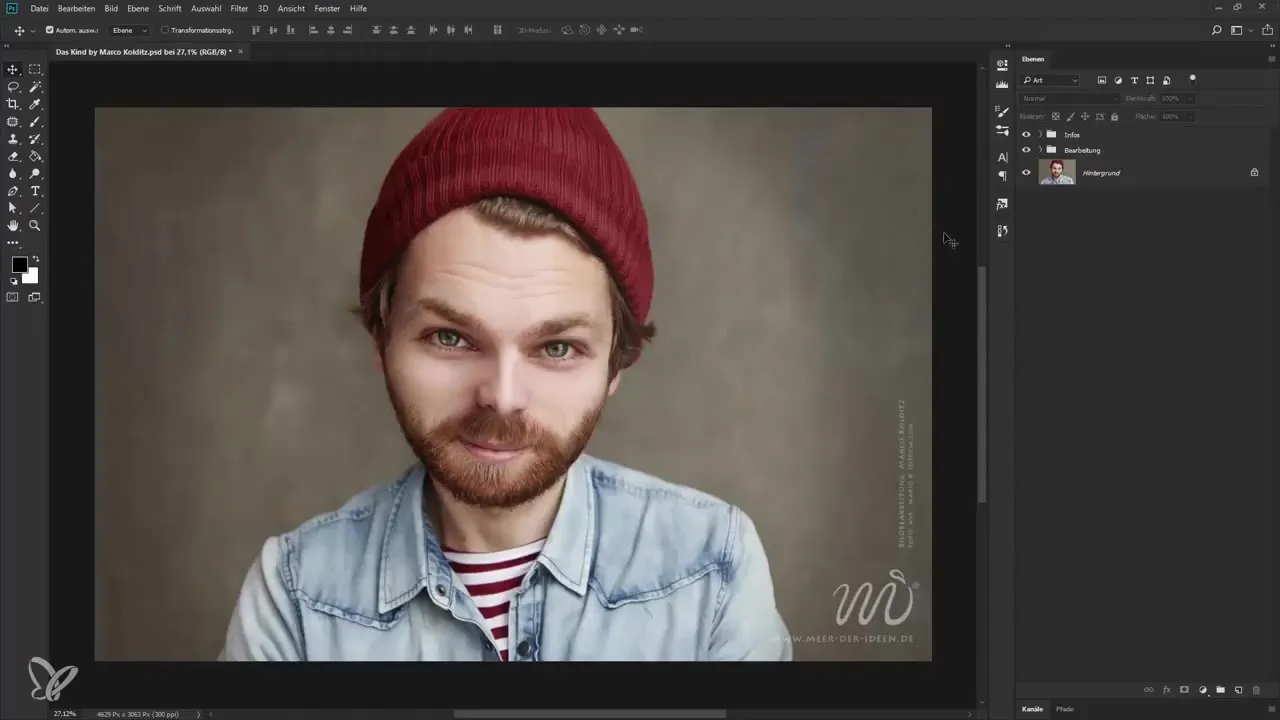
눈을 편집한 후에는 얼굴을 형성할 차례입니다. 여기서 "액체화" 기능을 사용할 수 있습니다. 이는 "필터" 아래에서 찾을 수 있습니다. 볼과 턱 부분에 맞춤 조정을 하여 더욱 둥근 얼굴을 형성하세요. 이는 아기스러움의 또 다른 전형적인 특징입니다.
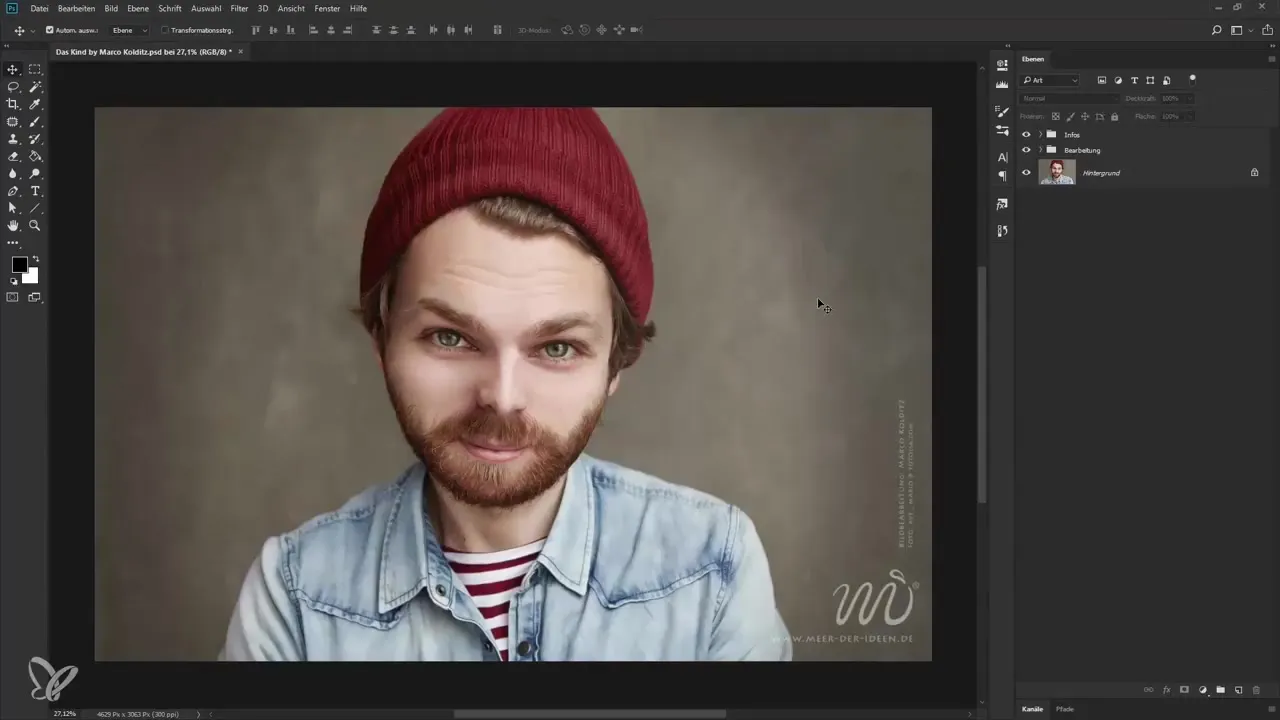
얼굴 모양에 만족하면 이마에 집중하세요. 높은 이마는 아기 같은 효과를 줍니다. 여기서 다시 "액체화" 기능을 적용하여 이마의 형태를 영구적으로 조정할 수 있습니다.
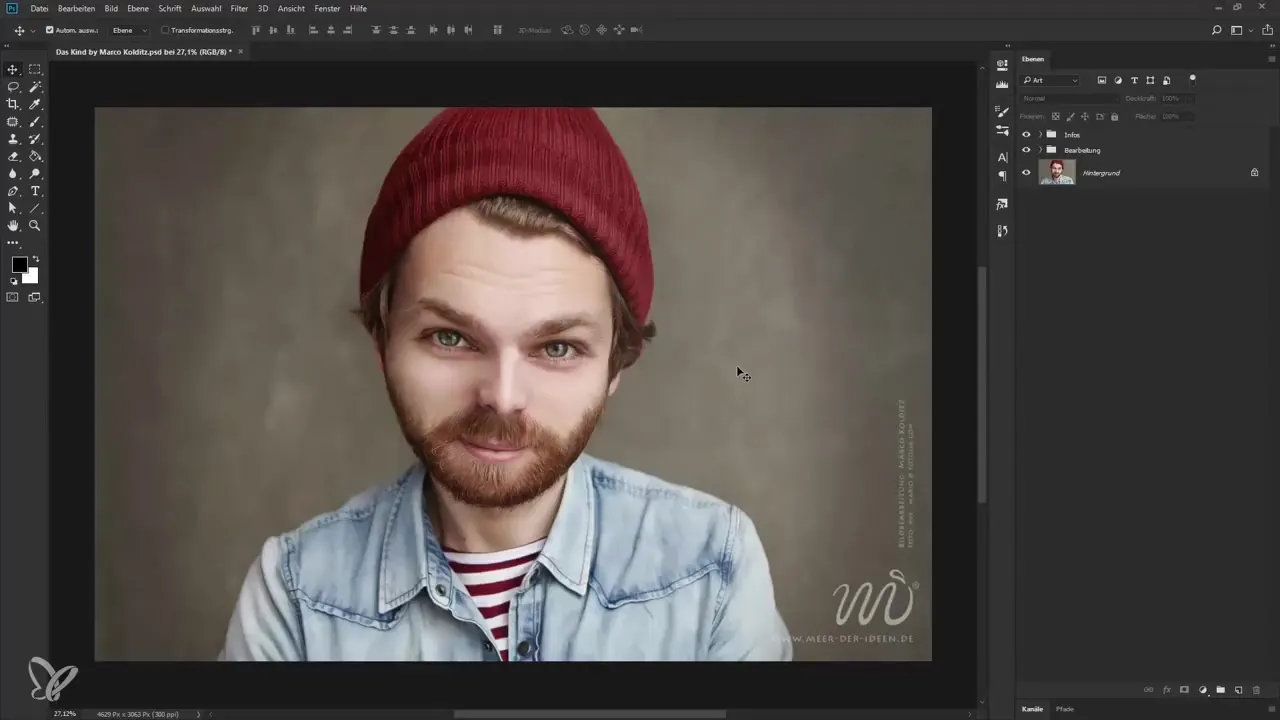
아기스러움의 중요한 요소는 초상적 특징의 조화로운 조합입니다. 모든 조정이 잘 조화를 이루는지 확인하기 위해 전체 이미지를 정기적으로 확인하십시오. 각 레이어의 투명성으로 조절하여 원하는 효과를 부드럽게 구현할 수 있습니다.
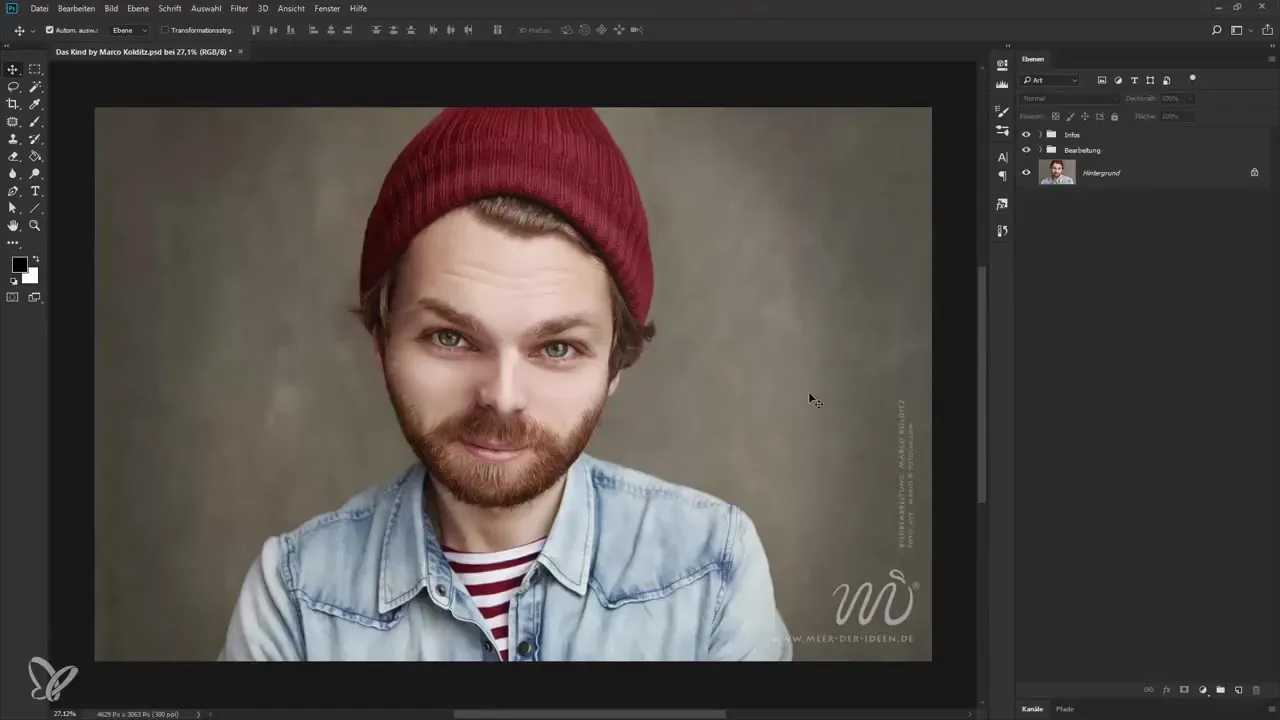
새로운 얼굴 특징에 맞게 이미지의 노출과 대비를 조정하는 것을 잊지 마세요. 이미지의 조화로운 구성은 귀여움과 전체 이미지를 구현하는 데 중요합니다.
마지막으로, 이미지를 저장해야 합니다. "파일"로 가서 "다른 이름으로 저장"을 클릭하세요. 이미지를 저장하기 전에 원하는 형식을 선택하여 편집내용이 유지되도록 하십시오.
요약 – 포토샵에서 아기스러움을 적용하는 방법 안내
이제 당신은 포토샵에서 아기스러움을 적용하는 주요 단계를 배웠습니다. 이미지 준비부터 올바른 도구 선택, 특정 조정에 이르기까지, 이제 자신의 이미지를 향상시키고 창의적으로 표현할 수 있습니다.
자주 묻는 질문
아기스러움에 중요한 이미지 특징은 무엇인가요?큰 머리, 높은 이마, 둥근 얼굴, 큰 눈, 작은 턱이 결정적입니다.
포토샵에서 얼굴 모양을 어떻게 조정하나요?"액체화" 기능을 사용하여 얼굴 부위를 맞춤 조정합니다.
내가 편집한 이미지를 포토샵에서 어떻게 저장하나요?"파일"로 가서 "다른 이름으로 저장"을 클릭하여 이미지를 안전하게 저장하세요.
이미지의 배경은 어떻게 되어야 하나요?단색 또는 구조가 적은 배경이 편집을 용이하게 합니다.
내 조정이 조화롭게 보이도록 하려면 어떻게 해야 하나요?전체 이미지를 정기적으로 확인하고 레이어의 투명성을 조정하세요.

